Signaturen¶
Corporate Identity und Team-Informationen sind in jeder Kommunikation unerlässlich. Der Name des Mitarbeiters, der schreibt, und andere wichtige Details wie Haftungsausschlüsse sind einige Beispiele für notwendige Informationen, die in die Kommunikation mit dem Kunden einbezogen werden müssen.
OTOBO stellt Ihnen hier die gleichen Werkzeuge zur Verfügung wie bei Anreden, um eine standardisierte Kommunikationsform für jede Ihrer Queues zu erstellen. Wie in den Queue Settings definiet, werden Anreden, Vorlagen und Signaturen kombiniert, um eine gut gestaltete, standardisierte E-Mail-Kommunikation zu gewährleisten.
Signaturen können zu einer oder mehreren Queues verknüpft werden. Eine Signatur wird nur in E-Mail-Antworten für Tickets genutzt.
Verwenden Sie diese Ansicht, um Signaturen zum System hinzuzufügen. Eine neue OTOBO-Installation enthält standardmäßig eine Signatur. Die Ansicht zur Verwaltung der Signaturen ist im Modul Signaturen der Gruppe Ticket-Einstellungen verfügbar.
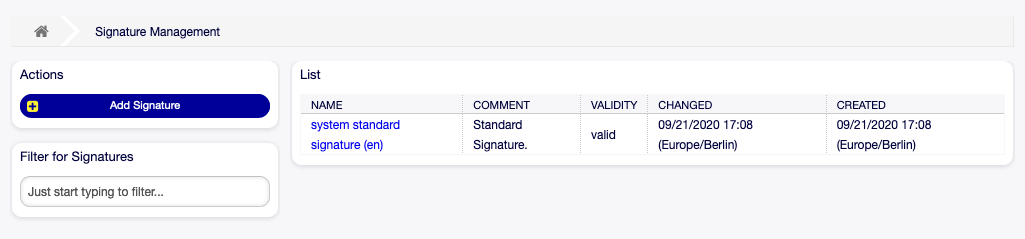
Signatur-Verwaltung
Signaturen verwalten¶
So fügen Sie eine Signatur hinzu:
- Klicken Sie in der linken Seitenleiste auf die Schaltfläche Signatur hinzufügen.
- Füllen Sie die Pflichtfelder aus.
- Klicken Sie auf die Schaltfläche Speichern.
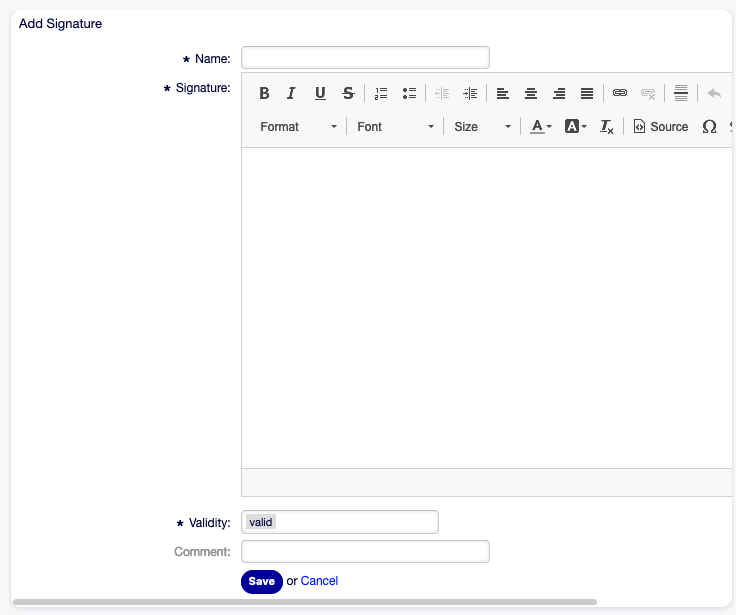
Signatur hinzufügen
Warnung
Signaturen können nicht aus dem System gelöscht werden. Sie können nur deaktiviert werden, wenn die Einstellung Gültigkeit auf ungültig oder ungültig-temporär gesetzt wird.
So bearbeiten Sie eine Signatur:
- Klicken Sie in der Liste mit den Signaturen auf eine Signatur.
- Ändern Sie die Felder.
- Klicken Sie auf die Schaltfläche Speichern oder Speichern und abschließen.
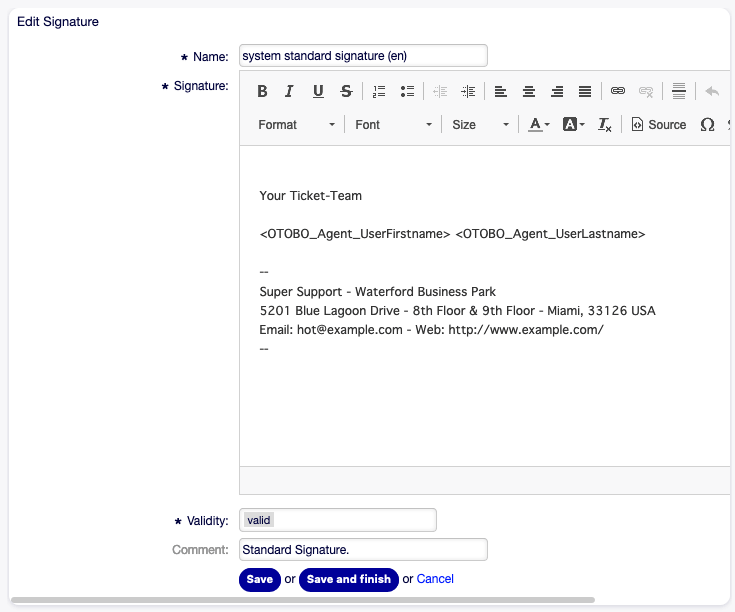
Signatur bearbeiten
Bemerkung
Wenn dem System mehrere Signaturen hinzugefügt wurden, verwenden Sie das Filterfeld, um eine bestimmte Signatur zu finden, indem Sie einfach den zu filternden Namen eingeben.
Warnung
Bevor Sie dieses Objekt ungültig setzen, gehen Sie bitte zum Modul Queues der Gruppe Ticket Einstellungen und stellen Sie sicher, dass alle Queues, die diese Einstellung verwenden, ein gültiges Objekt verwenden.
Einstellungen für Signaturen¶
Die folgenden Einstellungen sind verfügbar, wenn Sie diese Ressource hinzufügen oder bearbeiten. Die mit einem Sternchen gekennzeichneten Felder sind Pflichtfelder.
- Name *
- Der Name der Ressource. In dieses Feld können beliebige Zeichen eingegeben werden, einschließlich Großbuchstaben und Leerzeichen. Der Name wird in der Übersichtstabelle angezeigt.
- Signatur *
- Der Text, der am Ende einer neuen E-Mail platziert wird.
- Gültigkeit *
- Setzt die Gültigkeit dieser Ressource. Jede Ressource kann nur in OTOBO verwendet werden, wenn dieses Feld auf gültig gesetzt ist. Wenn Sie dieses Feld auf ungültig oder ungültig-temporär setzen, wird die Nutzung der Ressource deaktiviert.
- Kommentar
- Fügen Sie dieser Ressource zusätzliche Informationen hinzu. Es wird empfohlen, dieses Feld als Beschreibung der Ressource zur besseren Übersichtlichkeit immer mit einem vollständigen Satz zu füllen, da der Kommentar auch in der Übersichtstabelle angezeigt wird.
Variablen für Signaturen¶
Die Verwendung von Variablen im Text ermöglicht es, Nachrichten zu personalisieren. Variablen, so genannte OTOBO-Tags, werden beim Erstellen der Nachricht durch OTOBO mit Inhalt befüllt. Eine Liste der verfügbaren Tags für diese Ressource finden Sie in den Widgets zum Hinzufügen und Bearbeiten unter Tag Referenz.
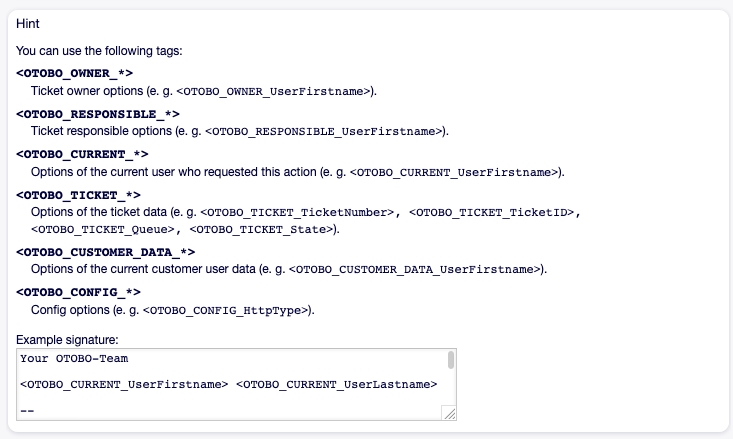
Variablen für Signaturen
Die Variable <OTOBO_CURRENT_UserFirstname> <OTOBO_CURRENT_UserLastname> beinhaltet beispielsweise den Agenten-Vorname und Nachname, so dass eine Vorlage etwa Folgendes enthalten kann.
Best regards,
<OTOBO_CURRENT_UserFirstname> <OTOBO_CURRENT_UserLastname>
Das führt zu:
Best regards,
Steven Weber